WSC-1 セッティング [シミュレータ]

Realflight8 以降で使える、フタバ送信機用無線アダプター到着しました。
ネコポスで送ってもらえるくらいのサイズ。

本体。製品写真では、LINK と書いてあるあたりにコネクターが刺さりそうな形状に見えましたが。筐体を CIU-2(又は CIU-3 )と使いまわしているようで、コネクターは刺さりません。白い小さな LINK ボタンがあるだけ。

この白いボタンを押しで BIND します。付属するトリマーではとても押しづらいので、サーボなどのコネクターで押すと楽です。(差し込み口はサーボコネクターの形状)
BIND は、PC本体の USB に差して、Windows が認識(自動で認識)したら赤 LED が点きます。
S-FHSS の送信機のスイッチを入れたら、ボタンを2秒間押して離します。LED が緑色に点灯したらOKです。
これまで、InterLink 経由でケーブル接続していた方は、トレーナーモードを解除するのをお忘れなく。
私の場合は、何度ボタンを押しても BIND しませんでした。PCの USB の何かが邪魔をしているかもしれないと思い、電源さえつなげば BIND できるだろうということで。

携帯用の USB 充電器に差し込みました。
BIND は簡単に完了。これ以降は普通にPCに差しても使えました。
RealFlight8 の場合は、最終版(現在:8.00.056 )にしておく必要があります。
.jpeg)
起動したら出てくるメニューのUpdate to 8.00.056 のところをクリックすると
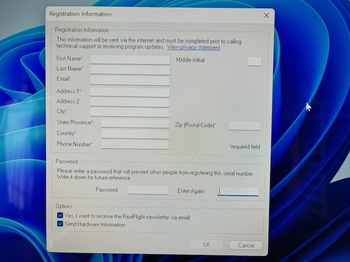
*のところを入力してパスワードを設定してOKボタンを押すと、アップデート画面になります。
他のPCに移行した時は、パスワードが無ければアップデートできないので忘れないように。
PC側では、説明書にあるように。
【コントローラーデッドバンドの設定】
Deadband Percentage を 0 に。
【コントローラの設定】
FUTABA を選ぶのをお忘れなく。
キャリブレーションを実施して、RF8 Edit Profile 画面で、
Enable Software Radio Mixes と Enable Software Radio Dual Rates and Expo のチェックを外す。
(送信機側でスロットルカーブ、ピッチカーブ、D/R 、EXPO を使う場合)
以上で使えるようになりました。
Bluetooth などと違って、2.4G で接続しているので遅延もなく快適です。
ケーブルが付いていないと、すごく自由だ、と感じました。
WSC-1 [シミュレータ]
スローで [シミュレータ]

このスクリーンショットは背面ではありませんが(録画から静止画を起こしたためローターが止まってます。)、RealFlight8 で背面スローピルエットができるようになって来ました。
高速ピルエットは簡単です。スローでも姿勢を安定させた後にラダーを切るだけならできます。
静演技のピルエットのように、定点にとまるよう努力して(止まりませんが)ピルエットをしようとすると、どうしてもいろいろ補正舵を打たなくてはいけません。
通常のピルエットでは、舵をどちらに打とうかなどと考えていなくて、傾く反対の方向に傾く前に自然に打っています。
その状態を背面でやっています。
今日は、RealFlight8 の機体の描画が細かいので(バッテリーのシールの文字まで見えます。)、それを間近で確かめながら見ていたら、自然と舵が打てている状態になりました。
しばらく画面を近くで見ていたら結構練習になりました。あんまり近いと目に悪いので途中でやめましたが、ちょくちょく練習してみようと思っています。
RealFlight8 買いました [シミュレータ]

PhoenixRC の方が最新版にアップデートされてはいるのですが、PC環境を変えるとちょっと以前のもの(それしか手持ちが無い)から延々とアップデートをかけなくてはいけないとか、10で良く落ちるということもあって、買い換えました。
シミュレータはあんまりやらないのですが、ちょっと気が変わりました。
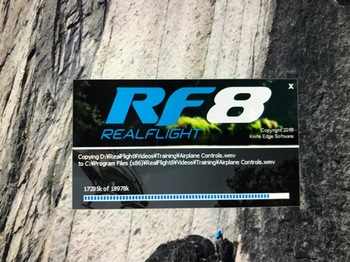
ただし、インストールに結構時間がかかりました。
スライドバーが終わったと思ったらまた次のが出てきて、いつになるかわからない。
席を外そうにも、よく「OK?」とか聞いてきてそこで止まったりすることもあるOSなのでずっと待っていました。
日本語マニュアル付きでしたが、買ったのがモード2。日本で販売しているので日本仕様かと思ったらスティックが逆。これは、ソフトの方で変更して、右がセンターで止まる変な状態ながら INTER LINKコントローラで使い始めました。
なかなか四苦八苦して設定しますが、なぜかソフト側でのD/Rやエクスポが上手く行かず、実送信機の接続で使用することにしました。INTER LINK だとピッチカーブなどもソフト側で設定するところがわからず、日本語マニュアルが無いと結構厳しいかもと思います。
送信機を接続するなら、間につなぐ INTER LINKコントローラをPCに接続して、インストールが終われば、送信機のキャリブレーションだけでほぼ飛ばせるので、英語版でも大丈夫な気がします。
送信機のキャリブレーションをする時に、画面のスライドバーをよく見ながらサーボリバース設定を合わせれば、苦労することなく設定が終わります。

フライトしているところです。画面キャプチャできないので、スマホ撮りです。
機体は GAUI X7 ですが、450クラスの機体の設定をそのままで普通に飛びます。

PhoenixRC よりもより実機らしく、しかも実機よりも楽に飛ばせます。
シミュレータは機体が慣性で移動しますが、PhoenixRC のようにいつまでも流されるような感じも少ないです。
この辺りは機体の設定でどちらも変更できるのでしょうが、送信機の設定変更だけで比べると RealFlight8 の方が良いと思います。
他に良いと思った点
1.機体に光が当たらない方角でも細部が良く見える(明るい)ため姿勢が判断しやすい。
2.ディテールが細かいので上のことと合わせて見やすい。
3.Core i5 + Intel G6200クラスでもカクカクせず操縦できる。
ちょっとな点
1.間にある INTER LINKコントローラが邪魔
2.設定メニューが呼び出し、設定とも面倒(送信機を使えば必要ないが)

上空練習はそれでもちょっと難しそうですね。(F3Cのように広い範囲)
ヘッドマウントディスプレイ対応になっているので、そういうのを利用すればどうかなというところ。
どこかのショップでやっていれば試してみたい。
まだいろいろとありますが、長くなったので今日はこの辺りで。



